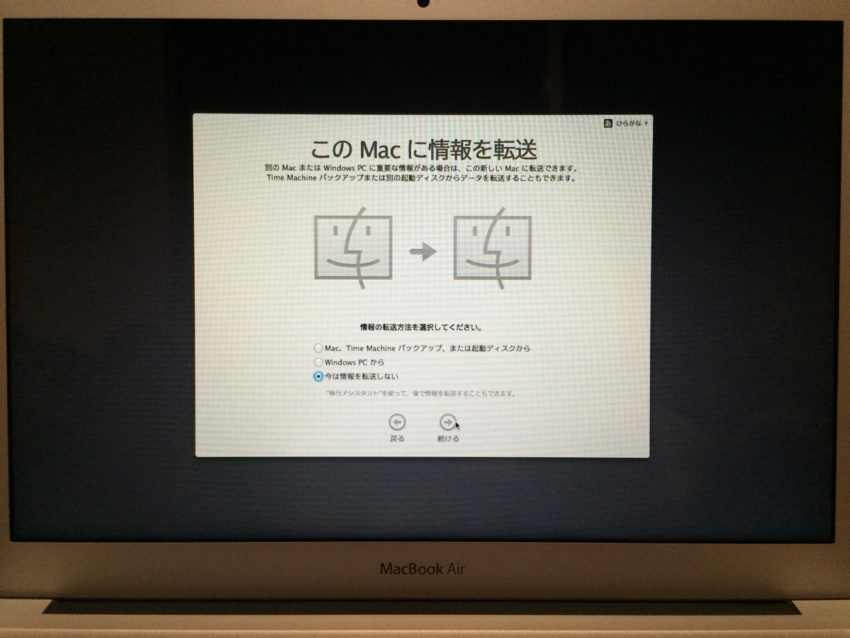新しいMacを買った時やクリーンインストールでOSをメンテナンスした後のMacは、何も入れたくないぐらい何も入っていません。
それは混じりっ気のないトゥルットゥルの植物油みたいなもので、隅々までキラッキラしています。
では次のステップはというと移行アシスタントを使ってバックアップからのデータ移行だと思います。
ちなみに移行アシスタントってやつはユーティリティフォルダに昔からこそっと潜んでおりまして、なかなか気付いてもらえないんですが、これがかなりいい仕事してくれます。スムーズです。めっちゃコーヒー飲んでる間に出来ちゃいます。
今回は設定及びデータを完ペキに元通りに復旧したい時に唸る便利な移行アシスタントの使い方のご紹介です。
外付けHDDバックアップしたデータを新しいMacへ移行する
▼おNEWのMacは、起動させると言語や時間、ネットワークの設定画面が現れます。それぞれを無難にクリアしていくと、設定そこそこに以下の画面が現れます。
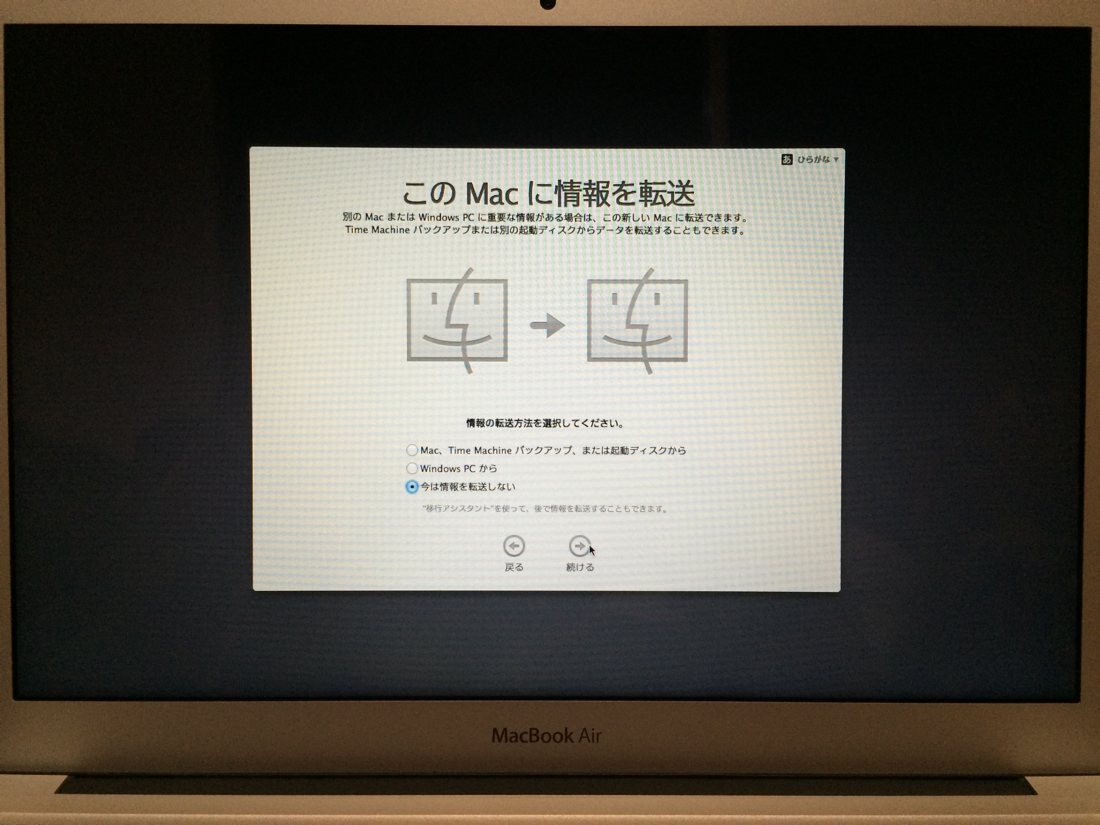
▼情報の転送方法を「Mac、Time Machineバックアップ、または起動ディスクから」にチェック。この時点でも大丈夫なのでHDDは接続しておいてください。
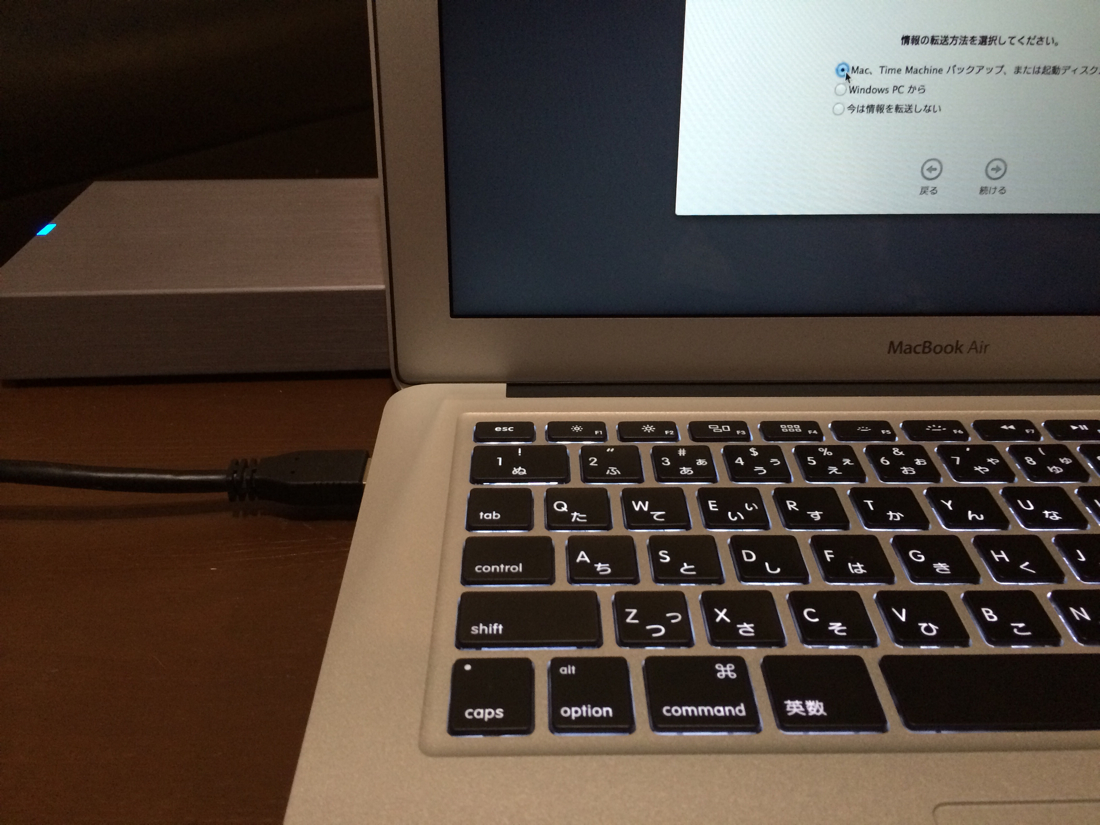
▼接続しているディスクを選択
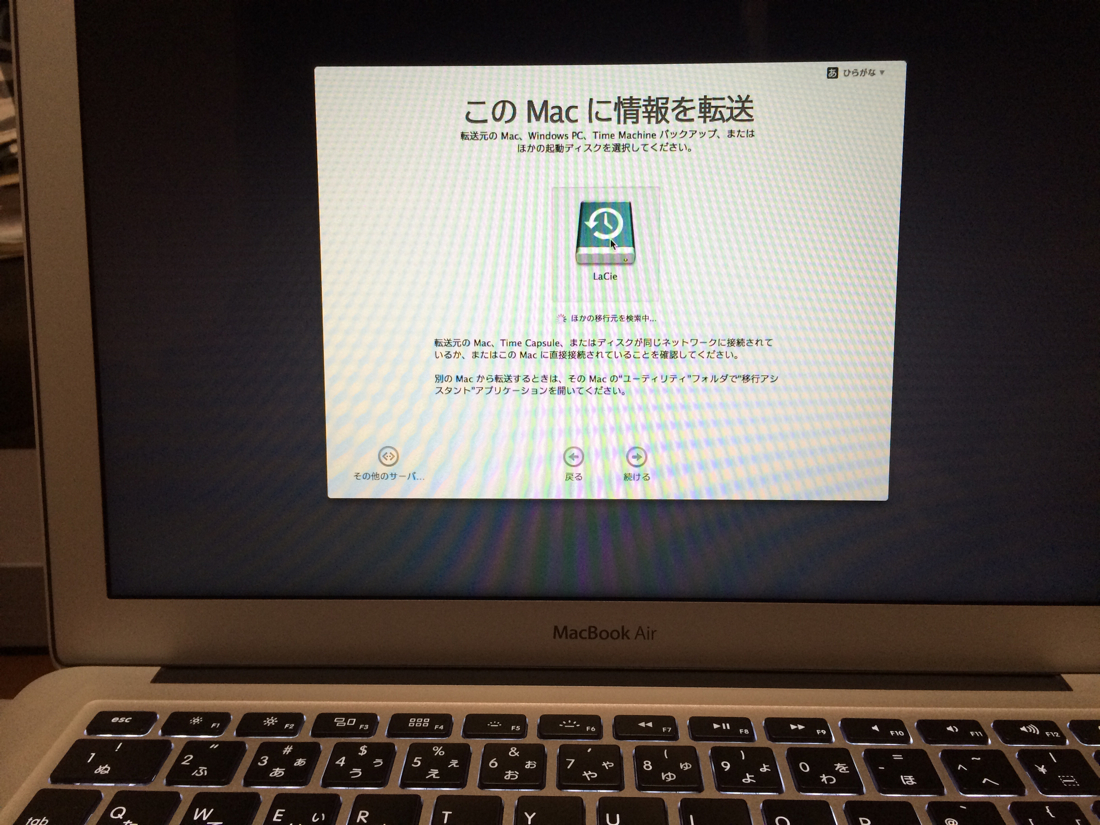
▼HDD内のバックアップから移行したいデータを選択。今回はProのデータを移行するのでMacBook Proを選択。
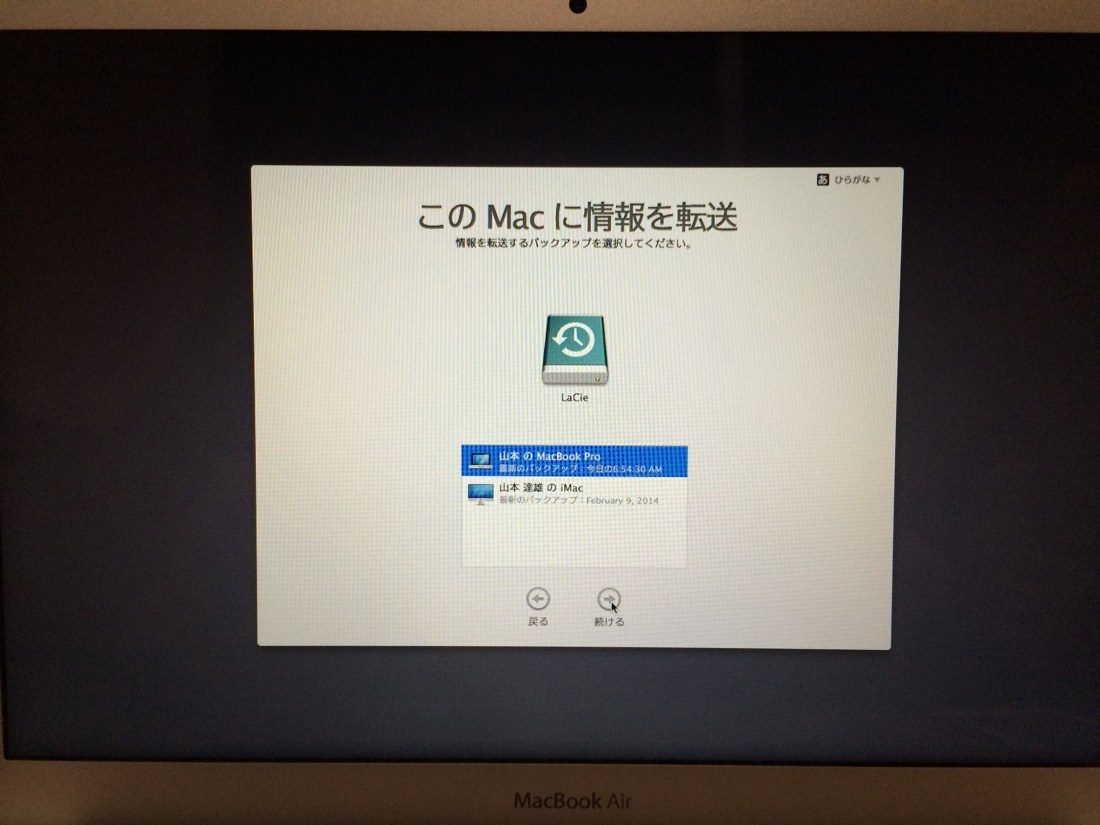
▼「転送する情報を選択する」画面で移行したい情報をカスタムします。
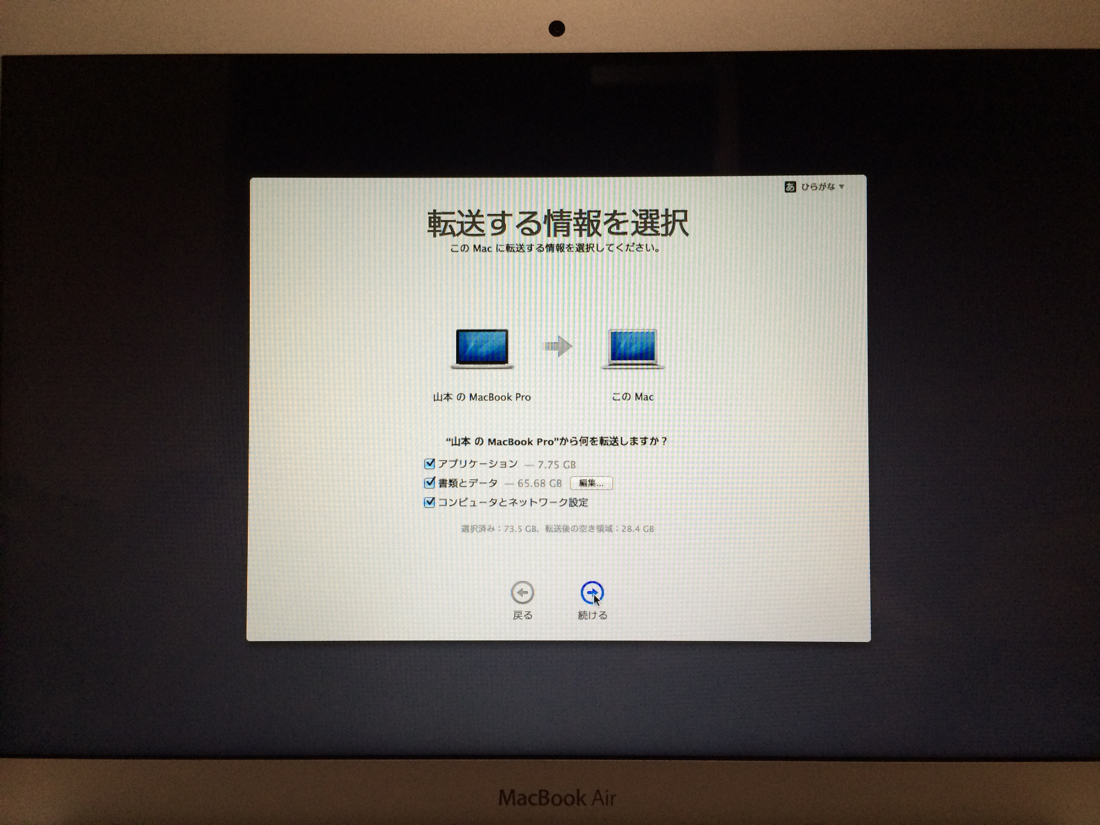
移行データが多い場合、MacBook Airの様な少ない容量だと入りきらないことがあるので、その時はここで絞ってください。
容量を食いがちなiTunesは後でシェアリングでも移行することができるので、設定やアプリケーション関係を優先するのがベターかと思います。
僕の場合、もともとMacBook Proをだいぶシェイプさせていて、全ての設定をそのまま移行させても問題なかったので全てにチェック。
▼後は移行アシスタントにお任せ。(さぁ!ブレイクタイムです!)
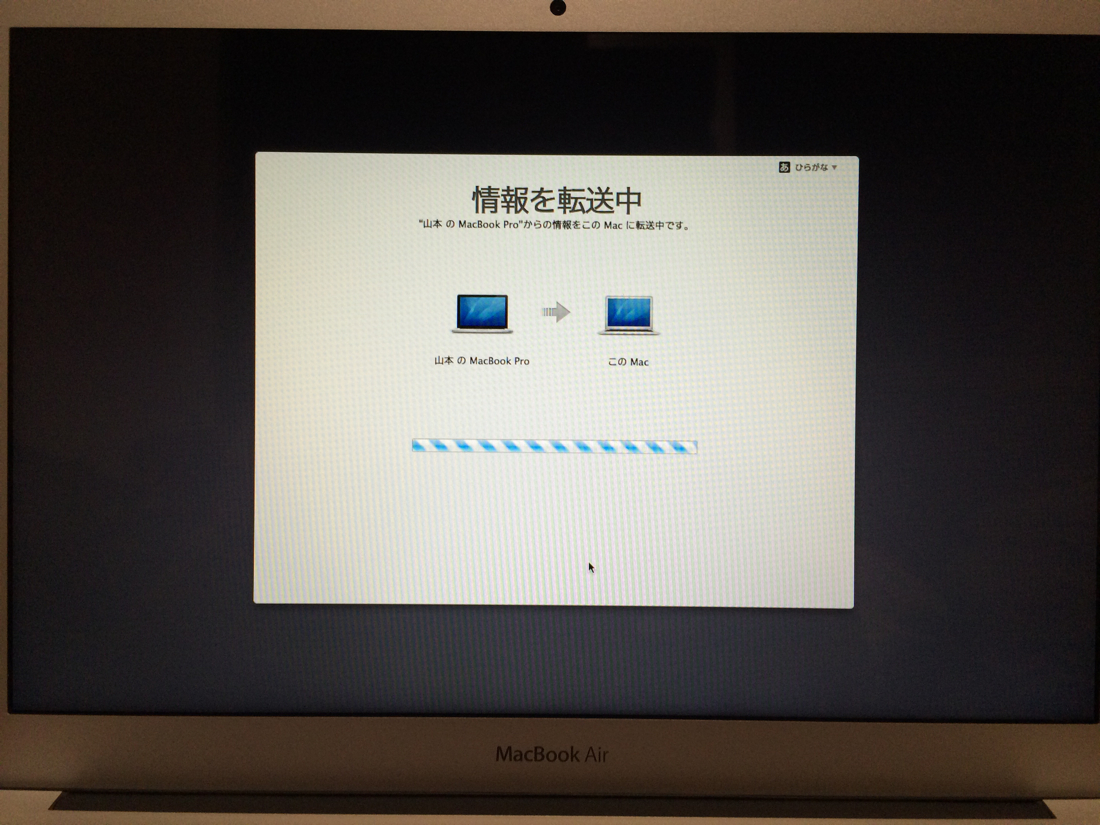
▼73.5GBを約13分で再設定。かなりありがたいスピード。
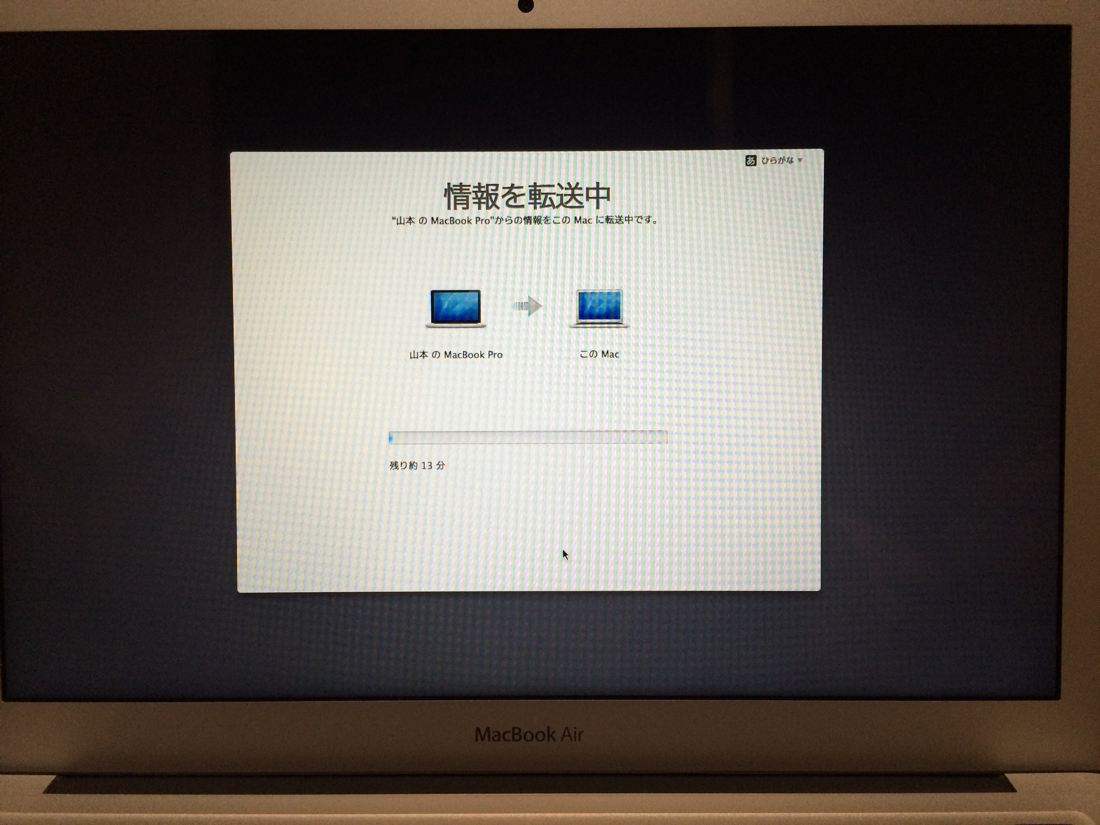
あとは好きなことして待っていれば全ての設定は再構築されて元通り!
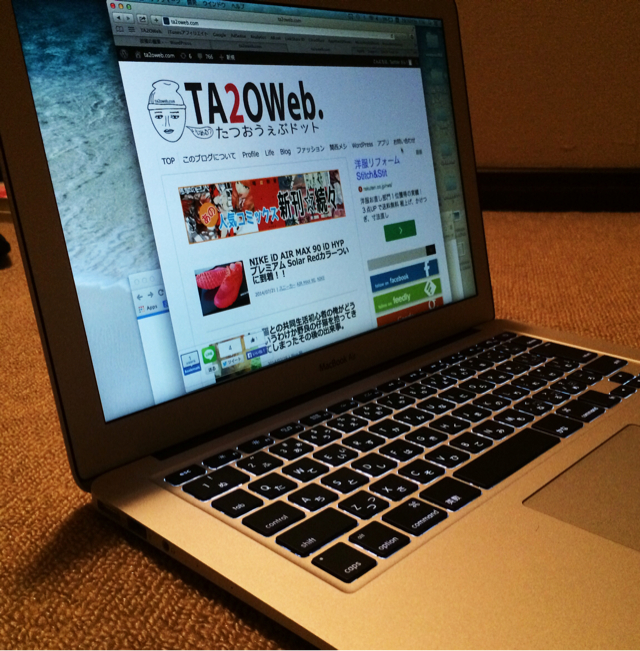
今回のマジで
新しMacを全く同じ環境下で使いたい時は超絶便利ですね。
僕的には情報を転送する時の選択肢をもう少し増やしてくれるとありがたいです。全てを移行すると色んなバグやクラッシュもひっくるめて新しいMacに再構築されるので嫌なんですよねー・・・。
今回はライセンスが必要なソフトや諸々の再設定がめんどくさかったので丸っこデータを移行しましたが、秋には新OSのYosemiteがリリース予定なので、その時に色々やりくりしたいと思います。
とはいえ、新しいMacは気持ちがいい!では楽しいMacライフを!!